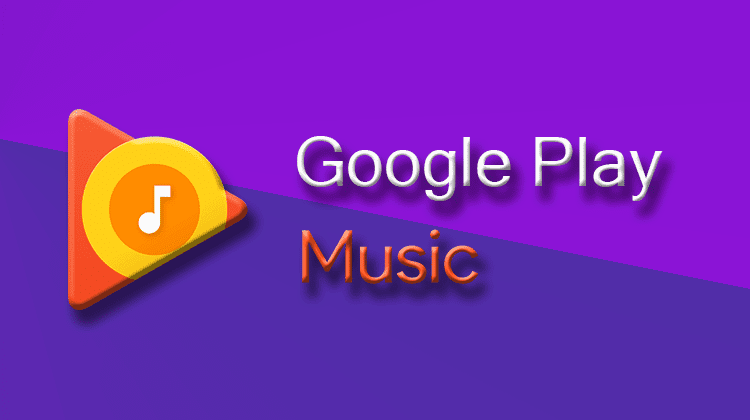Η τέχνη της μουσικής κατέχει εξέχουσα θέση στην κοινωνία των ανθρώπων από την αρχαιότητα μέχρι και σήμερα. Ο καθένας από εμάς γεμίζει τον χρόνο του, ελεύθερο ή όχι, με λίγη μουσική. Στον παρόν οδηγό, θα αναλύσουμε την υπηρεσία του Google Play που ακούει στο όνομα Google Play Music, εξετάζοντας τις δυνατότητες τόσο της δωρεάν, όσο και της συνδρομητικής έκδοσής του.
Προτάσεις συνεργασίας
Τα νέα άρθρα του PCsteps
Γίνε VIP μέλος στο PCSteps
Το Google Play και οι υπηρεσίες του
Το Google Play περιλαμβάνει μια πλειάδα υπηρεσιών της Google. Η πιο γνωστή ίσως υπηρεσία που προσφέρει το Google Play, είναι το Google Play Store. Όμως, υπάρχουν και άλλες υπηρεσίες κάτω από το όνομα Google Play.
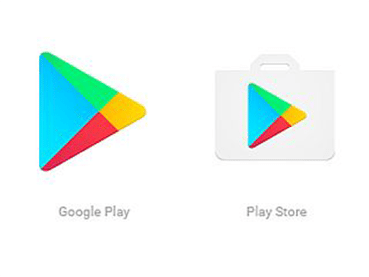
Στο Google Play μπορεί κανείς να βρεί εφαρμογές, παιχνίδια, ταινίες και τηλεοπτικές εκπομπές, μουσική, ψηφιακά βιβλία, συνδρομητικές υπηρεσίες για ειδήσεις, νέα και δημοσιεύσεις.
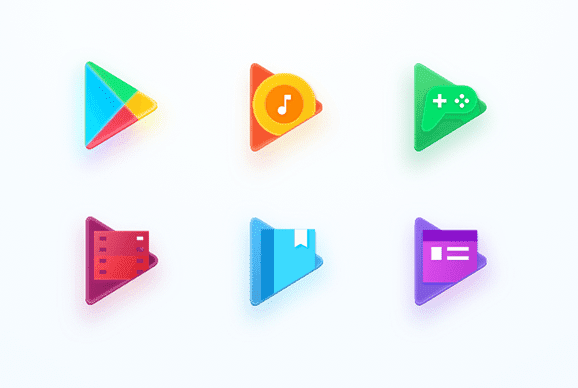
Συγκεντρωτικά, το Google Play διαθέτει τις εξής υπηρεσίες:
- Google Play Store
- Βιβλία Google Play
- Παιχνίδια Google Play
- Ταινίες και TV Google Play
- Μουσική Google Play
- Περίπτερο Google Play
Δείτε τον αναλυτικό μας οδηγό για το πιο δημοφιλές περιεχόμενο του Google Play για το 2017.
Κακή Αρχή Για Το Silent Hill: Ascension, Mario Kart 8 Deluxe Final Wave, Διαμερίσματα Στο The Sims 4Η ιδέα πίσω από το Silent Hill: Ascension φαινόταν πολλά υποσχόμενη. Ωστόσο, η εφαρμογή των microtransaction απογοήτευσε τους οπαδούς και οδήγησε στην αμφισβήτηση της κατεύθυνσης…
Τι είναι μια Music Locker υπηρεσία
Η ονομασία που έχει επικρατήσει τα τελευταία χρόνια για υπηρεσίες όπως το Google Play Music, είναι η “Music Locker”. Αυτό σημαίνει ότι το Google Play Music δεν είναι απλά μια εφαρμογή αναπαραγωγής της μουσικής μας.
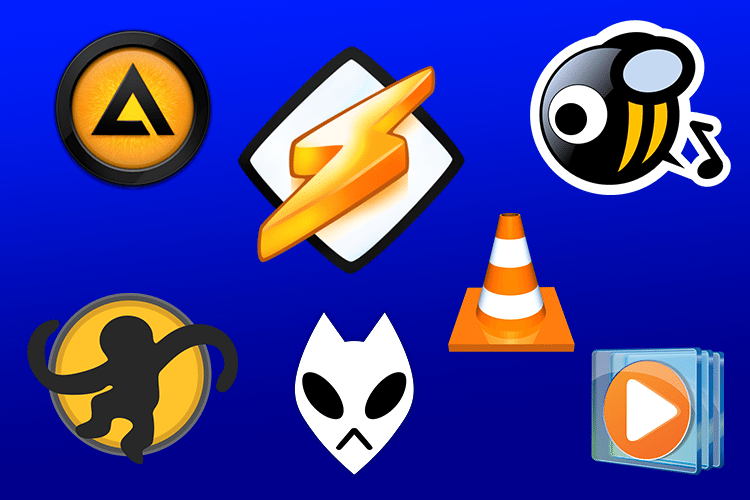
Μια υπηρεσία Music Locker μας προσφέρει online αποθηκευτικό χώρο για τα μουσικά μας κομμάτια, καθώς και ενσωματωμένα εργαλεία για γρήγορη και εύκολη διαχείριση της μουσικής μας.
Αυτό όμως που πραγματικά ξεχωρίζει μια τέτοια υπηρεσία είναι η πρόσβαση σε μεγάλες μουσικές βιβλιοθήκες μέσω audio streaming.
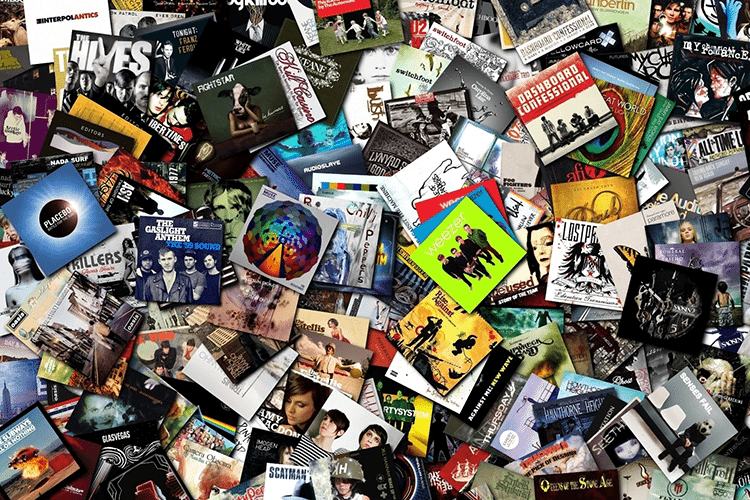
Ο χρήστης ενός Music Locker έχει τη δυνατότητα για audio streaming ανάμεσα σε δεκάδες εκατομμύρια τραγούδια, χωρίς να χρειάζεται να τα έχει αποθηκευμένα στη συσκευή του.
Γνωρίζοντας το Google Play Music
Το Google Play Music προσφέρεται σε δύο εκδόσεις: τη δωρεάν και την επί πληρωμή.

Η συνδρομή της επί πληρωμή έκδοσης ανέρχεται στα 6,99 ευρώ το μήνα. Η Google μας δίνει τη δυνατότητα να δοκιμάσουμε το Google Play Music δωρεάν για 30 ημέρες.
Δωρεάν Google Play Music για ένα μήνα
Μπορούμε να εγγραφούμε για την premium έκδοση της υπηρεσίας είτε μέσω της εφαρμογής για κινητά, είτε μέσω της σελίδας της υπηρεσίας. Η διαδικασία που ακολουθούμε είναι παρόμοια και στις δύο περιπτώσεις.
Εγγραφή από κινητό
Για να δοκιμάσουμε την επί πληρωμή έκδοση, αρχικά ανοίγουμε την εφαρμογή Google Play Music στο κινητό μας. Στη συνέχεια, πατάμε το Κύριο Μενού, που βρίσκεται στο επάνω αριστερά μέρος της οθόνης μας.
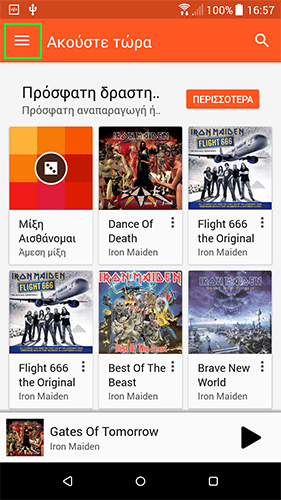
Στο κάτω μέρος από το μενού επιλογών που θα εμφανιστεί, πατάμε “Ρυθμίσεις”, και μετά “Έναρξη δωρεάν δοκιμαστικής περιόδου”…
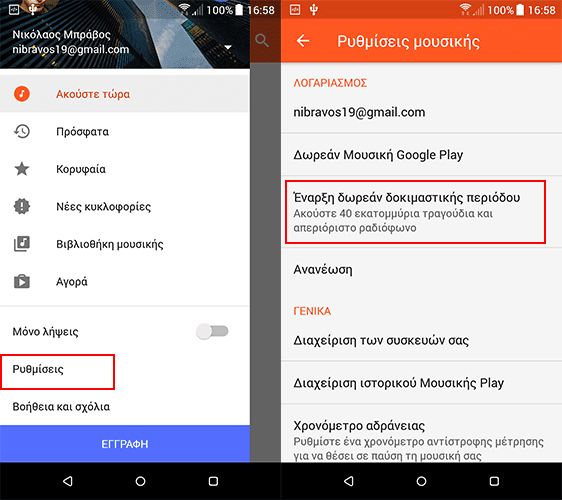
…στη συνέχεια, επιλέγουμε “Εγγραφή”.
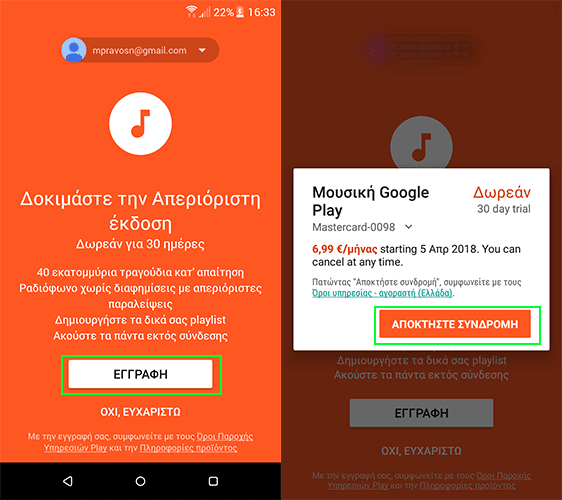
Αφού το επιλέξουμε, συνδέουμε ένα μέσο πληρωμής. Να σημειωθεί, ότι δεν θα επιβαρυνθούμε καθόλου για τη χρήση της συνδρομητικής υπηρεσίας στη διάρκεια αυτής της δοκιμαστικής χρήσης.
Ωστόσο, θα συνεχίσουμε να επιβαρυνόμαστε κανονικά για αγορές κομματιών ή άλμπουμ.
Εγγραφή από τη σελίδα της υπηρεσίας
Για να κάνουμε εγγραφή μέσω του υπολογιστή μας, αρχικά μεταβαίνουμε στη σελίδα της υπηρεσίας. Αν δεν έχουμε κάνει χρήση της δωρεάν δοκιμαστικής περιόδου, θα μας προτείνει αυτόματα εγγραφή.
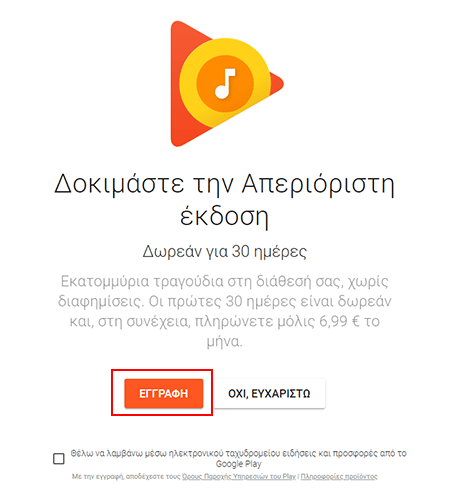
Κατά την εγγραφή από τη σελίδα της υπηρεσίας, θα μας ζητηθεί να επιλέξουμε τα είδη μουσικής που μας ενδιαφέρουν, καθώς και τους αγαπημένους μας καλλιτέχνες.
Ακύρωση συνδρομής
Μετά την ολοκλήρωση της εγγραφής, πρέπει να προσέξουμε να κάνουμε διαγραφή από την υπηρεσία, πριν την ολοκλήρωση της δωρεάν περιόδου. Σε διαφορετική περίπτωση, μετά το πέρας των 30 ημερών, θα χρεωθούμε τη μηνιαία συνδρομή.
Μετά την ακύρωση της συνδρομής, θα συνεχίσουμε να έχουμε κανονικά πρόσβαση σε όλες τις υπηρεσίες που μας παρέχει το Google Play Music, μέχρι το τέλος της δοκιμαστικής περιόδου.
Ακύρωση συνδρομής από κινητό
Για να ακυρώσουμε τη συνδρομή μας από την εφαρμογή για κινητά, ανοίγουμε την εφαρμογή Google Play Music, και πηγαίνουμε στις “Ρυθμίσεις”…
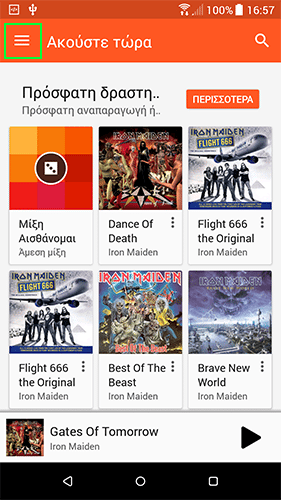
και έπειτα, κάτω από την ενότητα “Λογαριασμός”, επιλέγουμε “Ακύρωση συνδρομής”.

Αφού επιλέξουμε έναν λόγο, πατάμε “Συνέχεια”. Δεν έχει σημασία το ποιον λόγο θα επιλέξουμε, η ερώτηση γίνεται για στατιστικούς λόγους από πλευράς της Google.
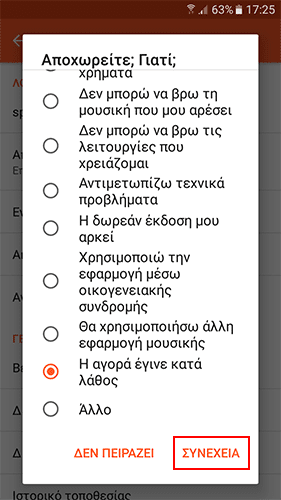
Στο επόμενο βήμα, θα μεταφερθούμε στις συνδρομές μας. Εκεί επιλέγουμε “Διαχείριση”, κάτω από τη συνδρομή Google Play Music, και στο αναδυόμενο παράθυρο επιλέγουμε “Ακύρωση συνδρομής”.

Σε περίπτωση που λήξει η δοκιμαστική περίοδος και δεν έχουμε διαγραφεί, θα χρεωθούμε τη μηνιαία συνδρομή.
Ακύρωση συνδρομής από τη σελίδα της υπηρεσίας
Για να ακυρώσουμε τη δωρεάν συνδρομή μας από τον υπολογιστή, η διαδικασία είναι παρόμοια. Μεταβαίνουμε στη σελίδα της υπηρεσίας, επιλέγουμε “Κύριο Μενού”, και μετά “Ρυθμίσεις”.
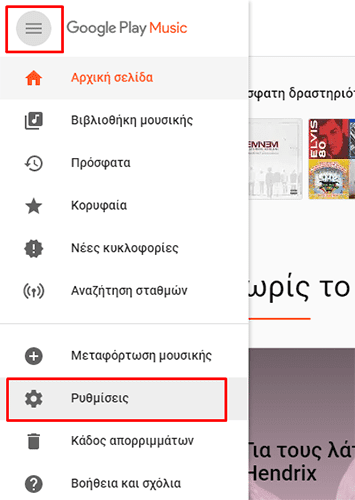
Στη συνέχεια, στην κατηγορία “Λογαριασμός, επιλέγουμε “Ακύρωση Συνδρομής”. Έπειτα, επιλέγουμε έναν λόγο, και πατάμε συνέχεια.
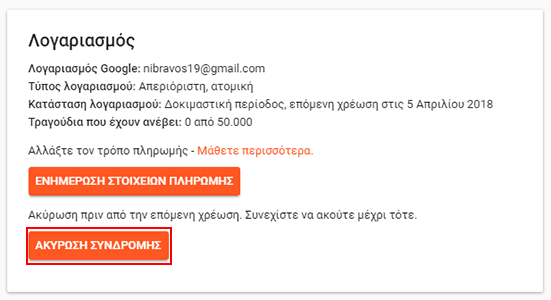
Θα μεταφερθούμε στη σελίδα για τις συνδρομές μας. Δίπλα από την εφαρμογή Google Play Music επιλέγουμε “Ακύρωση συνδρομής”.
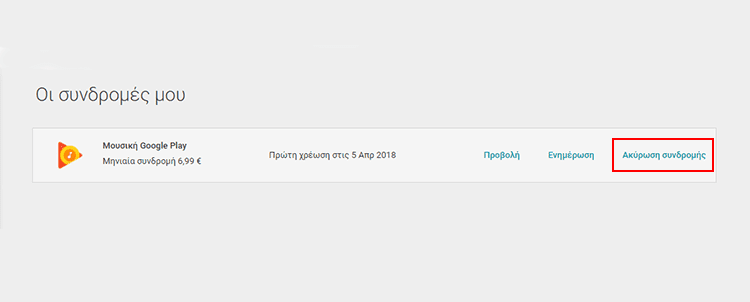
Τέλος, επιλέγουμε “Ακύρωση συνδρομής” στο αναδυόμενο παράθυρο.
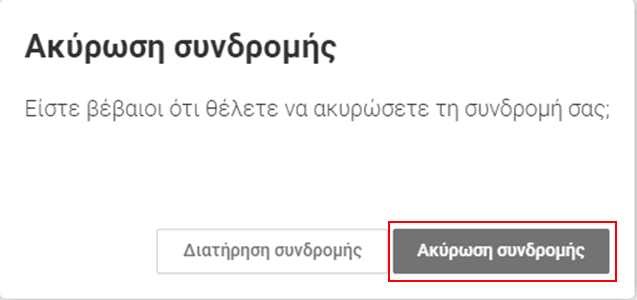
Όταν η συνδρομή μας ακυρωθεί, θα ενημερωθούμε με αντίστοιχο μήνυμα στο ίδιο παράθυρο. Έπειτα, πατάμε “ΟΚ” για να ολοκληρώσουμε τη διαδικασία.
Χαρακτηριστικά της δωρεάν έκδοσης
Ένα από τα κύρια ερωτήματα στις online υπηρεσίες αποθήκευσης, είναι το μέγεθος του αποθηκευτικού χώρου. Το Google Play Music μας δίνει τη δυνατότητα να αποθηκεύσουμε online μέχρι και 50.000 μουσικά κομμάτια.
Κατ' αυτόν τον τρόπο, θα έχουμε πρόσβαση σε όλη τη μουσική μας, χωρίς να είναι αποθηκευμένη στο smartphone μας.

Μπορούμε επίσης να δημιουργήσουμε τις δικές μας λίστες αναπαραγωγής και να κατεβάσουμε τις αγαπημένες μας, για να έχουμε πρόσβαση σ'αυτές και εκτός σύνδεσης.
Χαρακτηριστικά της συνδρομητικής έκδοσης
Το κυριότερο χαρακτηριστικό της συνδρομητικής έκδοσης της εφαρμογής είναι το audio streaming. Το Google Play Music μας παρέχει υψηλής ποιότητας audio streaming με ποιότητα μέχρι και 320 kbps.

Σε σχέση βέβαια με άλλες συνδρομητικές υπηρεσίες δεν είναι το υψηλότερο δυνατό, εξακολουθεί όμως, να είναι ικανοποιητικό και με το παραπάνω.
Για να δείτε τι προσφέρουν και οι άλλες υπηρεσίες audio streaming, δείτε τον αναλυτικό μας οδηγό.
Πώς Να Ακούσω Μουσική Online: Οι Καλύτερες ΥπηρεσίεςΤο streaming είναι ο δημοφιλέστερος τρόπος για να έχουμε πρόσβαση σε χιλιάδες τραγούδια και είδη μουσικής από όλο τον κόσμο. Επειδή αναμφίβολα η μουσική είναι…
Η μουσική συλλογή του Google Play Music είναι ένα από τα δυνατά του χαρτιά, καθώς αριθμεί πάνω από 40 εκατομμύρια μουσικά κομμάτια. Όλη αυτή η μουσική είναι διαθέσιμη σε κάποιον συνδρομητή είτε για audio streaming, είτε για offline ακρόαση.
Ένα ακόμα συν της συνδρομητικής έκδοσης, είναι η ακρόαση ραδιοφώνου με απεριόριστα skip μουσικών κομματιών. Μπορούμε να επιλέξουμε να ακούσουμε προσαρμοσμένα μουσικά προγράμματα μέσα από μια τεράστια συλλογή σταθμών.
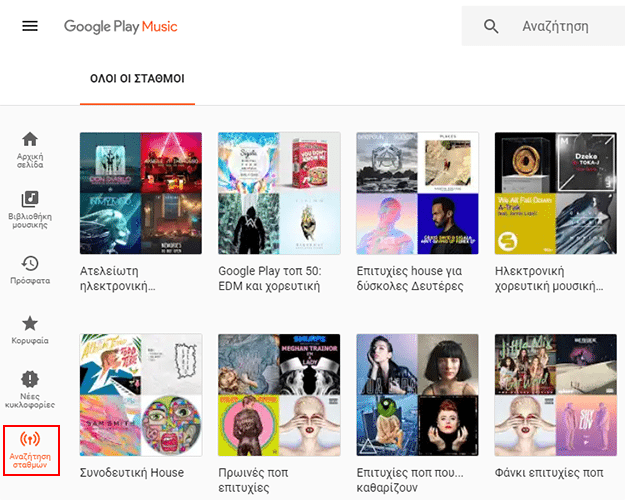
Μπορούμε ακόμα να δούμε και να ακούσουμε τα κορυφαία μουσικά κομμάτια και άλμπουμ τη δεδομένη χρονική στιγμή.
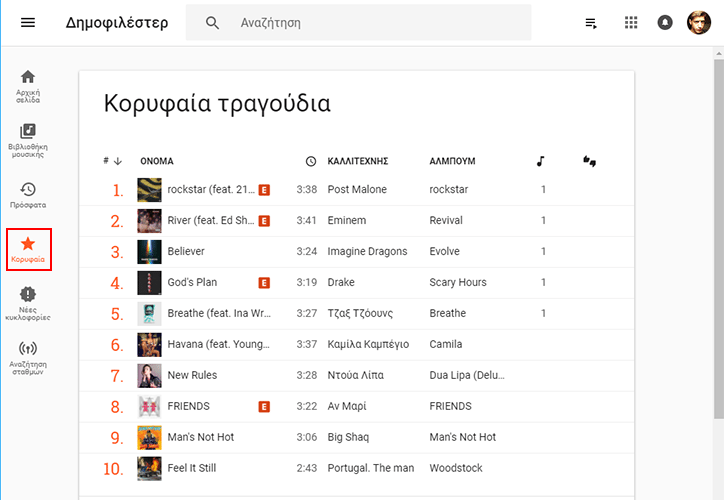
Για όσους θέλουν να είναι ενήμεροι όσον αφορά τη μουσική επικαιρότητα, το Google Play Music δίνει τη δυνατότητα να δούμε και να ακούσουμε τις νέες κυκλοφορίες.
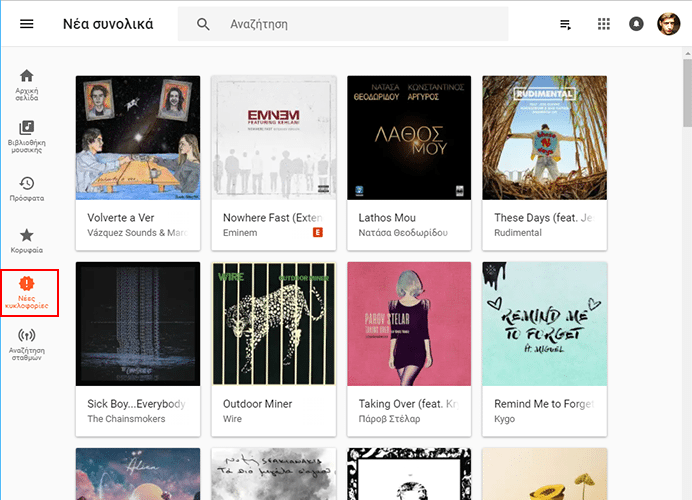
Εγκατάσταση του Διαχειριστή μουσικής
Ένα χρήσιμο εργαλείο για το ανέβασμα και τη διαχείρηση της μουσικής μας είναι ο “Διαχειριστής μουσικής”. Μπορούμε να κατεβάσουμε την εφαρμογή για τον σταθερό μας υπολογιστή ή το laptop μας εδώ.
Για την εγκατάσταση, απλά κάνουμε διπλό κλικ επάνω στο εκτελέσιμο αρχείο. Στο παράθυρο που θα εμφανιστεί, πατάμε “Επόμενο”,
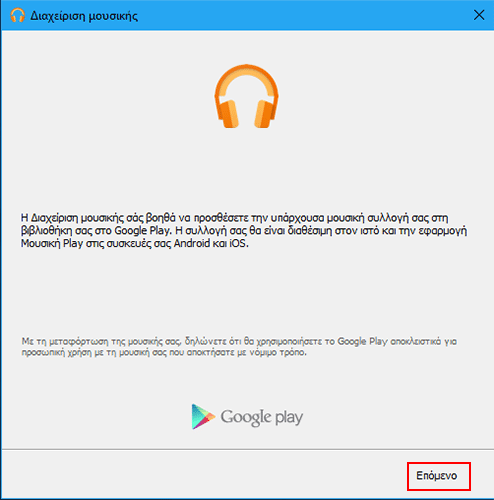
και στη συνέχεια κάνουμε σύνδεση στο Gmail μας. Αφού συνδεθούμε, επιλέγουμε “Μεταφόρτωση τραγουδιών στο Google Play”, και πατάμε επόμενο.

Μας δίνονται 4 επιλογές. Μπορούμε να μεταφέρουμε μουσική από το Windows Media Player, από τον φάκελο “Η μουσική μου”, ή από άλλους φακέλους που έχουμε αποθηκευμένη τη μουσική μας.
Τέλος, υπάρχει δυνατότητα μεταφοράς της μουσικής μας συλλογής και από την υπηρεσία iTunes. Αφού επιλέξουμε από πού θέλουμε να εισάγουμε τα τραγούδια μας, πατάμε επόμενο.
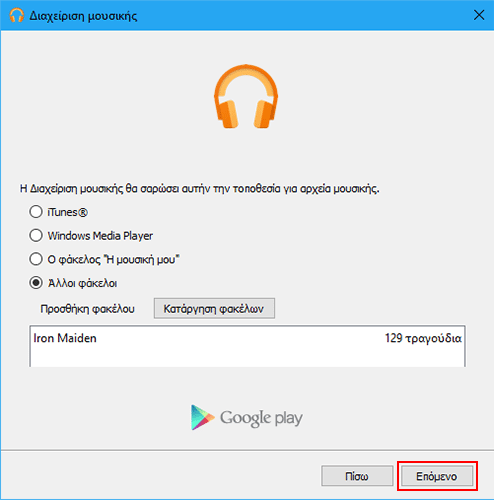
Τα δύο επόμενα στιγμιότυπα της εγκατάστασης διαδραματίζουν ενημερωτικό ρόλο. Το πρώτο, μας ενημερώνει για το σύνολο των τραγουδιών που μπορούμε να ανεβάσουμε στο Google Play Music. Πατάμε “Επόμενο”.
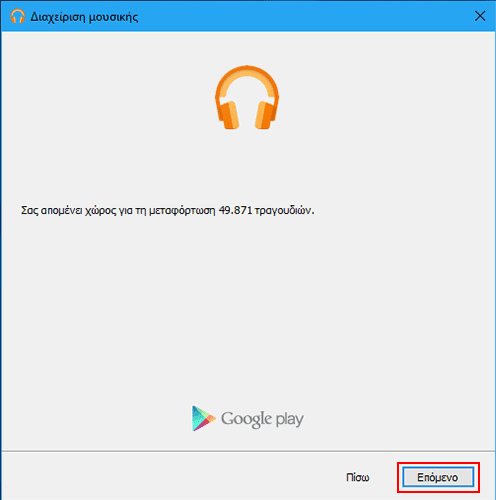
Το δεύτερο, μας παρέχει μερικές πληροφορίες για το πώς να προσπελάσουμε τις ρυθμίσεις για το ανέβασμα των τραγουδιών μας. Και πάλι, πατάμε “Επόμενο”.
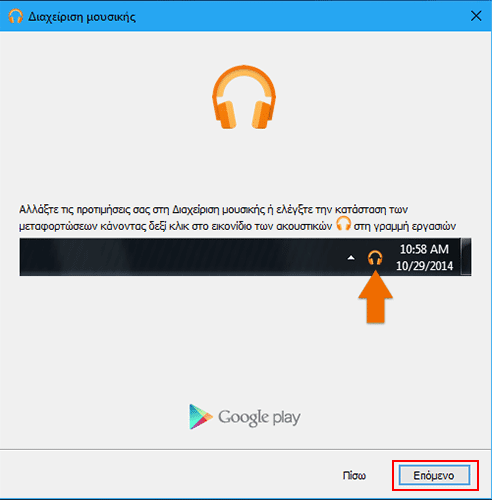
Για να ολοκληρώσουμε την εγκατάσταση, στο τελευταίο στιγμιότυπο πατάμε “Κλείσιμο”. Ο Διαχειριστής Μουσικής δεν θα κλείσει, αλλά θα ελαχιστοποιηθεί στα κρυφά εικονίδια, στη γραμμή εργασιών μας.
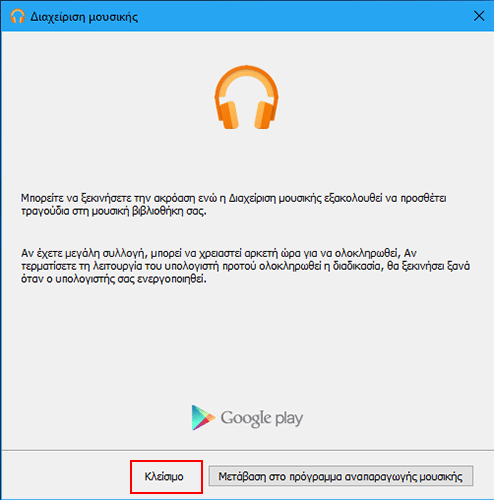
Ανέβασμα τραγουδιών από τον υπολογιστή μας
Μετά το πέρας της εγκατάστασης, μπορούμε να προσπελάσουμε τον Διαχειριστή μουσικής από το κάτω δεξιά μέρος της οθόνης μας, κάνοντας διπλό κλικ με το ποντίκι μας στο εικονίδιο με τα ακουστικά.
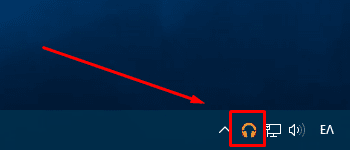
Από εκεί μπορούμε να επιλέξουμε να ανεβάσουμε τα τραγούδια που έχουμε αποθηκευμένα τοπικά στον υπολογιστή μας. Για να προσθέσουμε έναν ή περισσότερους φακέλους, επιλέγουμε “Προσθήκη Φακέλου”, και έπειτα τον φάκελο που επιθυμούμε.

Μας δίνεται επίσης η επιλογή οι επιλεγμένοι φάκελοι με τη μουσική μας να συγχρονίζονται με το Google Play Music. Αυτό μας γλιτώνει από το να ανανεώνουμε τη μουσική μας συλλογή κάθε φορά που προσθέτουμε ένα νέο κομμάτι σ' αυτή.
Για να συγχρονίζονται οι φάκελοι με τη μουσική μας, αρκεί να τσεκάρουμε την επιλογή στο κάτω μέρος του παραθύρου του Διαχειριστή μουσικής.

Αφού τελειώσουμε με την επιλογή της μουσικής μας, αφήνουμε τα ινία στον Διαχειριστή μουσικής μέχρις ότου τελειώσει το ανέβασμα των κομματιών μας. Ανάλογα με τη μουσική μας συλλογή, αυτό μπορεί να πάρει από λίγα λεπτά μέχρι μερικές ώρες ή και ημέρες.
Μόλις τα τραγούδια μας ανέβουν, είναι προσπελάσιμα από οποιαδήποτε συσκευή, αρκεί να συνδεθούμε στον λογαριασμό μας στο Google Play Music.
Εδώ να σημειωθεί ότι μπορούμε να κατεβάσουμε όλη τη μουσική μας συλλογή από τον Διαχειριστή μουσικής στον υπολογιστή μας. Αρκεί να μεταβούμε στην καρτέλα “Λήψεις” και να επιλέξουμε “Λήψη της βιβλιοθήκης μου”.
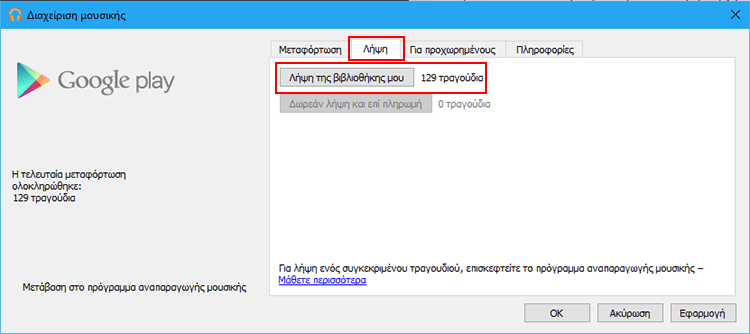
Τέλος, στην περίπτωση που η μουσική μας συλλογή είναι μεγάλη και χρειαζόμαστε το εύρος ζώνης του δικτύου μας, μπορούμε να περιορίσουμε την ταχύτητα μεταφόρτωσης των κομματιών μας μεχρι να ολοκληρωθεί η μεταφόρτωση.
Για να το κάνουμε αυτό, μεταβαίνουμε στην καρτέλα “Για προχωρημένους” και περιορίζουμε τη χρήση του εύρους ζώνης μας, ανάλογα με τις ανάγκες μας.
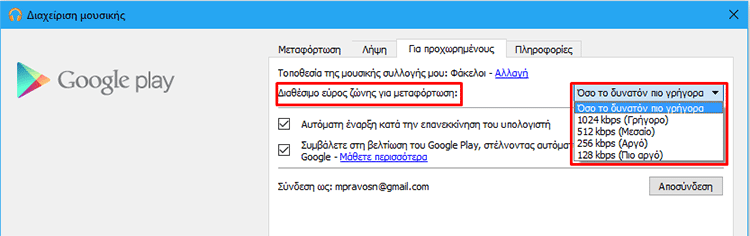
Επέκταση Google Play Music για τον Chrome
H Google μας προσφέρει και ειδική επέκταση για τον Chrome, εκτός από την επίσημη σελίδα του Google Play Music. Μπορούμε να κατεβάσουμε την επέκταση για τον Chrome εδώ.
Ωστόσο, η χρήση της επίσημης επέκτασης του Play Music δεν άφησε ευχαριστημένο μεγάλο μέρος του συνόλου.
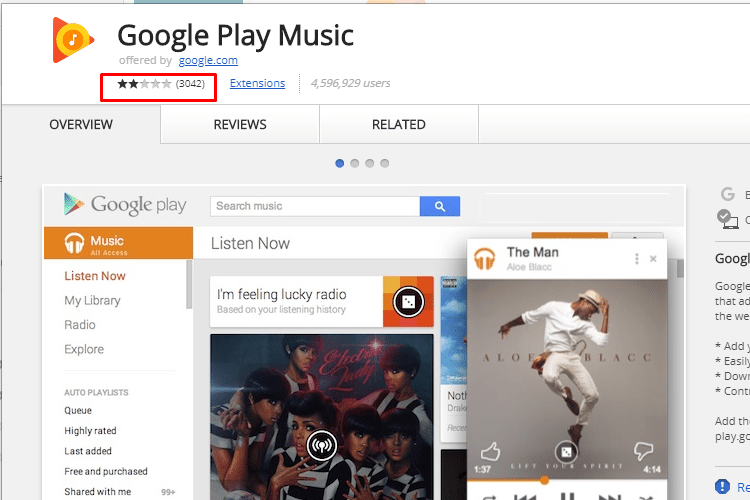
Οι δυνατότητες που προσφέρει, βέβαια, είναι μικρότερες σε σχέση με την επίσημη σελίδα της υπηρεσίας.
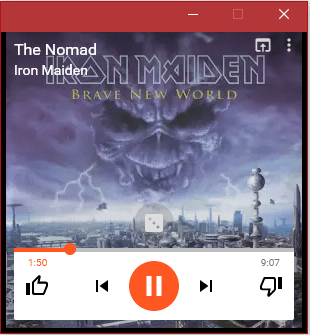
Η επέκταση είναι ένα νέο παράθυρο, και γι' αυτό είτε πρέπει να το έχουμε ανοιχτό πάντα σε πρώτο πλάνο, είτε να αλλάξουμε παράθυρο για να το χρησιμοποιούμε, καθιστώντας το δύσχρηστο για πολλούς.
Google Play Music desktop player
Το κενό που αφήνει η επίσημη επέκταση του Google Play Music έρχεται να καλύψει ο Desktop player, αυτή τη φορά όμως όχι από την Google. Η εφαρμογή είναι διαθέσιμη εδώ από το Github.
Διαθέτει το κλασικό στυλ του Google Play Music στο πορτοκαλί-άσπρο χρώμα, καθώς και όλες τις λειτουργίες του online player της υπηρεσίας. Να τονίσουμε επίσης, ότι η εφαρμογή είναι συμβατή όχι μόνο με Windows και Mac, αλλά και με Linux.
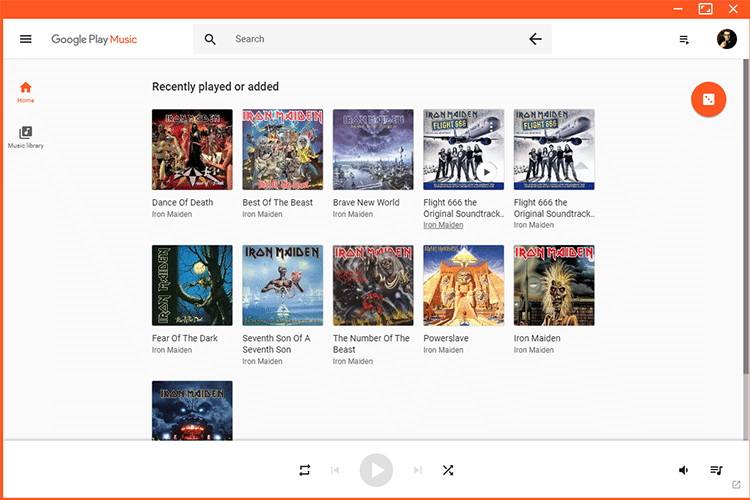
Η διαφορά είναι ότι δεν χρειάζεται να έχουμε ανοιχτή την σελίδα της υπηρεσίας. Ανοίγουμε τον player, και μπορούμε να τον ελαχιστοποιήσουμε και να συνεχίσουμε να ακούμε ανενόχλητοι τη μουσική μας.
Θα βρούμε το αντίστοιχο εικονίδιο στις διεργασίες συστήματος, στο κάτω δεξιά μέρος της οθόνης μας, σε περίπτωση που θέλουμε να έχουμε πρόσβαση στον Player.
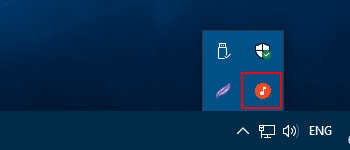
Ένα μεγάλο ατού του Project είναι ότι υπάρχει και αντίστοιχη εφαρμογή για κινητά, η οποία χρησιμοποιείται ως remote controller για τον player.
Πως να συνδέσω το κινητό μου με τον Google Play Music Desktop Player
Για να συνδέσουμε οποιαδήποτε συσκευή συμβατή με την εφαρμογή με τον desktop player, αρχικά ανοίγουμε τον player και πηγαίνουμε στις ρυθμίσεις desktop (desktop settings).
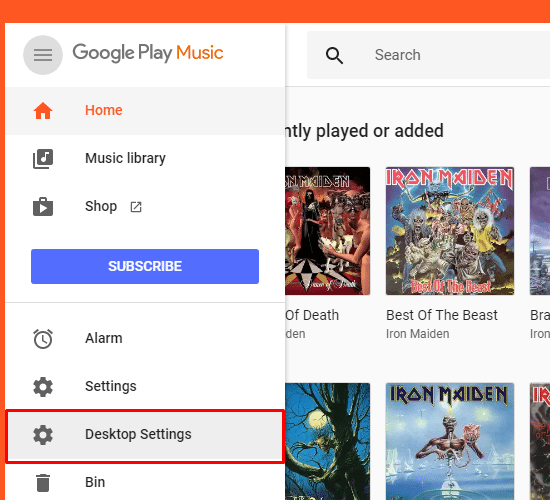
Στη συνέχεια, επιλέγουμε το checkbox “Enable playback API”.
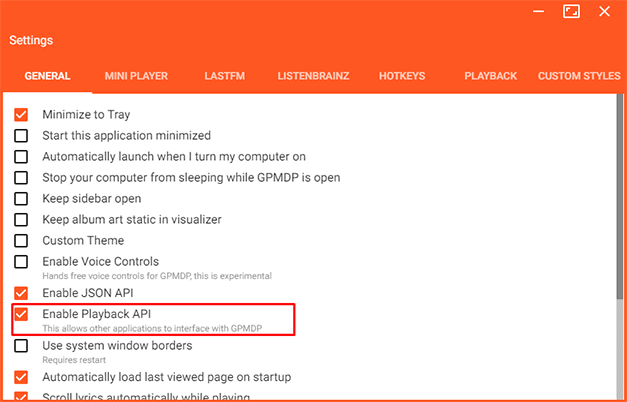
Εδώ να πούμε ότι μερικές φορές το τείχος προστασίας παρεμποδίζει την ενεργοποίηση της επιλογής.
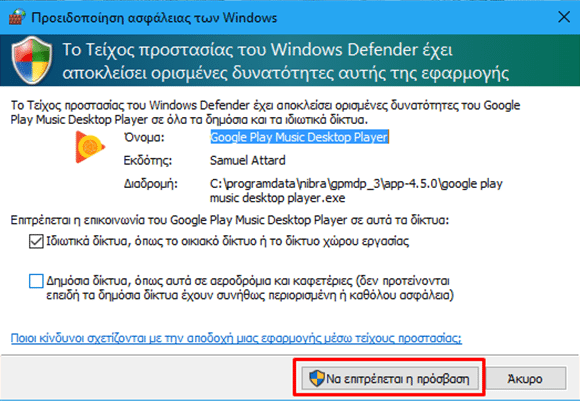
Ωστόσο, αν η ειδοποίηση για το τείχος προστασίας δεν εμφανιστεί, με μια επανεκκίνηση του player θα ερωτηθούμε αυτόματα αν θέλουμε να ενεργοποιήσουμε το API.
Αφού ενεργοποιήσουμε την επιλογή, ανοίγουμε την εφαρμογή Google Play Music στη συσκευή που θέλουμε να χρησιμοποιήσουμε ως χειριστήριο για τον player. Στη συνέχεια, πηγαίνουμε στις ρυθμίσεις(settings) στο επάνω δεξιά μέρος της οθόνης μας.
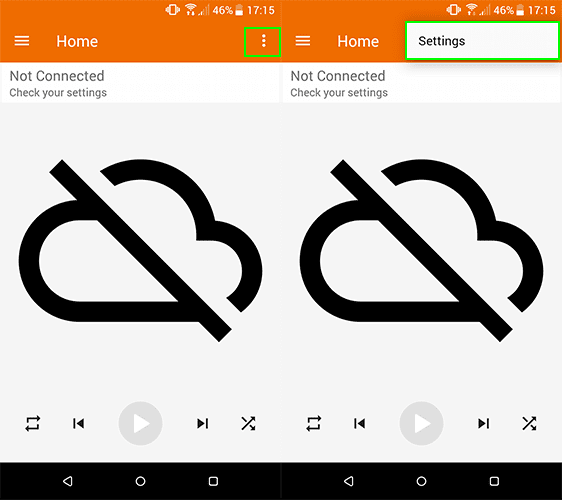
Στο επόμενο βήμα, επιλέγουμε “Set custom IP” και εισάγουμε την εσωτερική διεύθυνση IP του υπολογιστή μας.
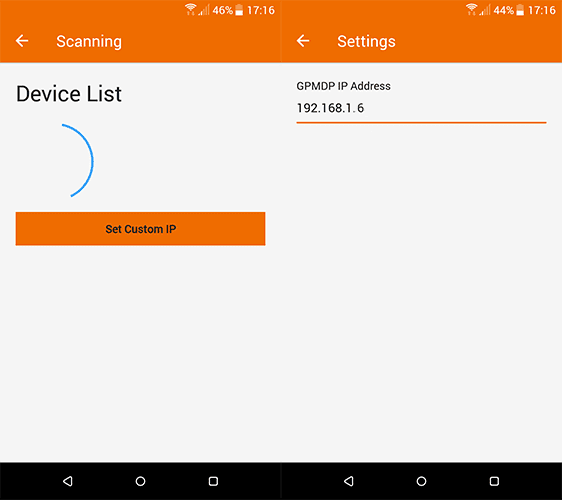
Σε περίπτωση που δεν γνωρίζουμε την εσωτερική IP διεύθυνση του υπολογιστή μας, μπορούμε εύκολα να τη βρούμε με τον εξής τρόπο. Αρχικά, πατάμε τον συνδυασμό των πλήκτρων Win + R, στο πληκτρολόγιό μας.
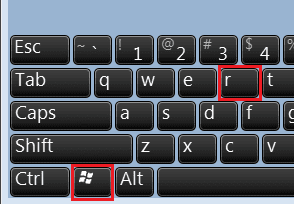
Στο παράθυρο που θα εμφανιστεί, πληκτρολογούμε “cmd” για να ανοίξουμε τη γραμμή εντολών των Windows και πατάμε “ΟΚ”.
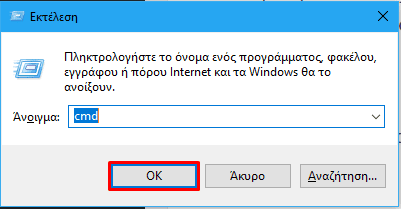
Έπειτα, στη γραμμή εντολών, πληκτρολογούμε την εντολή “ipconfig”, και πατάμε το πλήκτρο “Enter”. Στα αποτελέσματα αναζητούμε το μέσο με το οποίο είμαστε συνδεδεμένοι στο Internet.
Οι εσωτερικές διευθύνσεις έχουν συνήθως τη μορφή “192.168.Χ.Χ”. Μπορούμε να βρούμε τη δική μας δίπλα από τη διεύθυνση “IPv4 Address”.
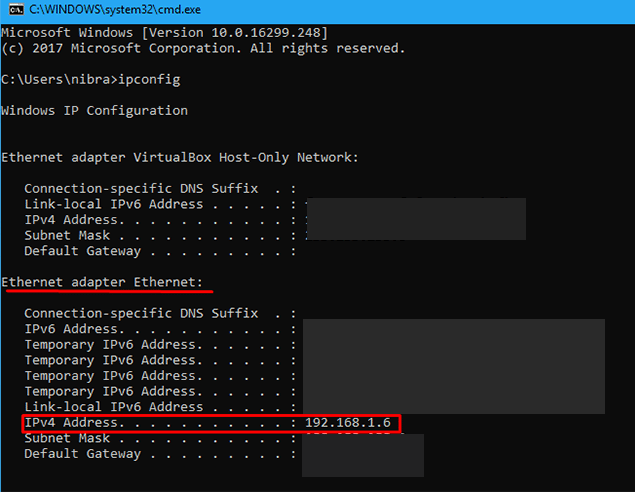
Αν θέλετε να μάθετε περισσότερα για τις IP διευθύνσεις, δείτε τον αναλυτικό μας οδηγό.
Διεύθυνση IP – Τι Είναι, Πώς Ορίζεται, Ποια Είδη ΥπάρχουνΗ διεύθυνση IP είναι το θεμέλιο οποιουδήποτε δικτύου, είτε μιλάμε για ένα μικρό τοπικό δίκτυο, ή για ολόκληρο το Internet. Αποτελεί το ηλεκτρονικό αποτύπωμα που…
Αφού αναγνωριστεί η συσκευή μας στον Desktop Player, θα εμφανιστεί ένας κωδικός. Αυτός ο κωδικός θα μας ζητηθεί στην εφαρμογή στο κινητό μας για να επαληθεύσουμε τη σύζευξη των συσκευών μας.
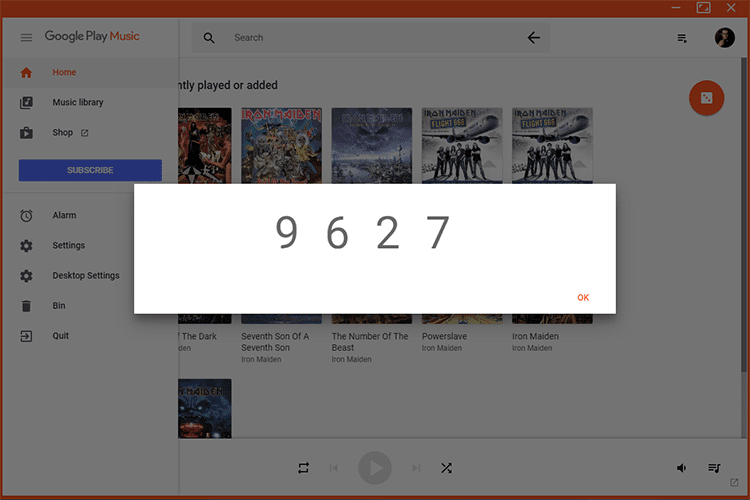
Αφού τον εισάγουμε στο κινητό, μπορούμε να διαχειριστούμε ορισμένες λειτουργίες του Desktop Player από αυτό.
Εφαρμογή Google Play Music
Η εφαρμογή Google Play Music για κινητά έρχεται προεγκατεστημένη με όλες τις συσκευές Android. Μπορούμε να έχουμε πρόσβαση στη βιβλιοθήκη με τη μουσική μας, αρκεί να συνδεθούμε στον Google λογαριασμό μας.
Πρόσβαση στον λογαριασμό μας από άλλη συσκευή
Για να συνδεθούμε στον λογαριασμό μας, ανοίγουμε την εφαρμογή κάνοντας tap στο εικονίδιο Google Play Music.
Στη συνέχεια, επιλέγουμε το “Κύριο Μενού” στο επάνω αριστερά μέρος της οθόνης μας, και στο κάτω μέρος του μενού επιλέγουμε “Ρυθμίσεις”.
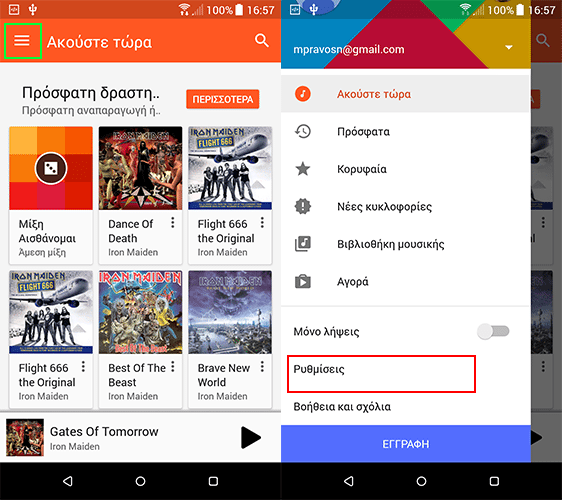
Κάτω από την κατηγορία “Λογαριασμός”, βλέπουμε τον λογαριασμό με τον οποίο είμαστε συνδεδεμένοι.
Για να προσθέσουμε ή να αλλάξουμε λογαριασμό, αρκεί να πατήσουμε επάνω στο email (πρώτη επιλογή), και στην επόμενη οθόνη “Προσθήκη Λογαριασμού”.
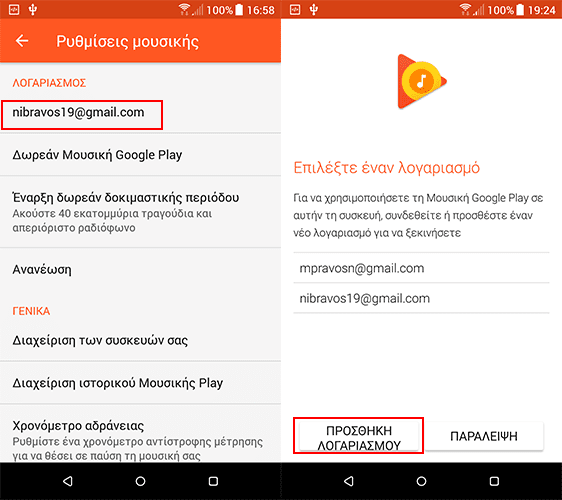
Συνδέουμε τον Google λογαριασμό μας…
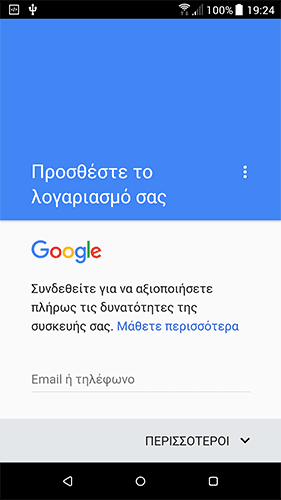
και έχουμε πρόσβαση στη μουσική μας.
Προσοχή! Η μουσική μας δεν είναι αποθηκευμένη στο τηλέφωνό μας. Για να ακούσουμε κάποιο μουσικό κομμάτι εκτός σύνδεσης, πρέπει πρώτα να το κατεβάσουμε στη συσκευή μας.
Οργάνωση μουσικής με το Google Play Music
Το Google Play Music παρέχει έναν εύκολο τρόπο για να κρατάμε οργανωμένη τη μουσική μας συλλογή. Μας προσφέρει εύκολη πρόσβαση στα κομμάτια που θέλουμε, ανά καλλιτέχνες, ανά άλμπουμ, ανά τραγούδι, και ανά είδος.
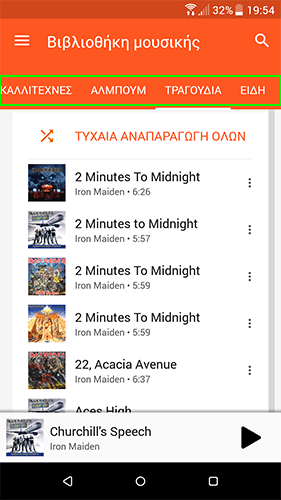
Δημιουργία Playlist
Μας προσφέρει επίσης τη δυνατότητα να δημιουργήσουμε τα δικά μας playlist. Για να δημιουργήσουμε ένα playlist, επιλέγουμε το τραγούδι που θέλουμε να προσθέσουμε, και πατάμε τις 3 κάθετες τελείες δίπλα από το όνομά του.
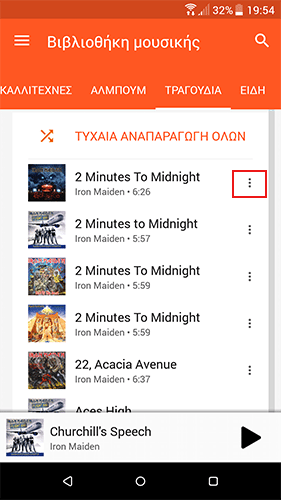
Στη συνέχεια, επιλέγουμε στο μενού που εμφανίζεται “Προσθήκη στο playlist”.

Από εκεί, μπορούμε να επιλέξουμε κάποιο υπάρχον playlist για να το προσθέσουμε, ή να δημιουργήσουμε ένα καινούργιο.
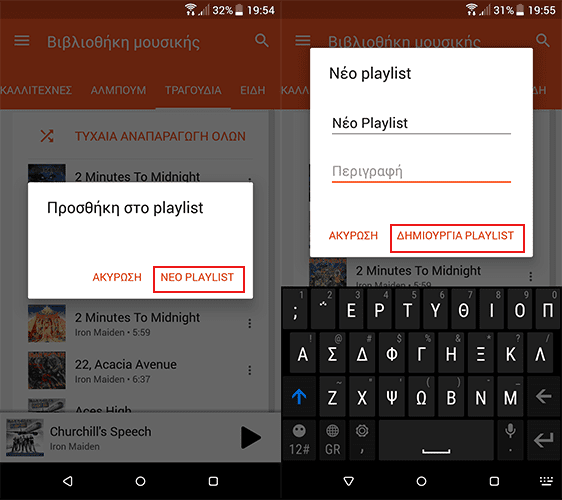
Ραδιόφωνο
Το ραδιόφωνο του Google Play Music αποτελεί έναν τρόπο για να γνωρίσει κανείς νέα μουσική. Παρέχει προγράμματα για όλα τα γούστα, καθώς και την επιλογή “Αισθάνομαι τυχερός”, η οποία αναπαράγει κομμάτια βάση των προσωπικών μας προτιμήσεων.
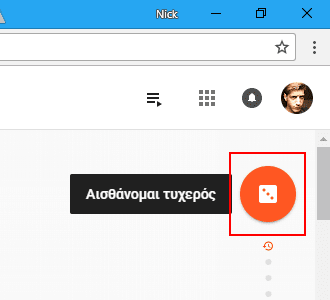
Στην περιήγηση σταθμών, μπορούμε να βρούμε συγκεντρωμένους όλους τους ραδιοφωνικούς σταθμούς.
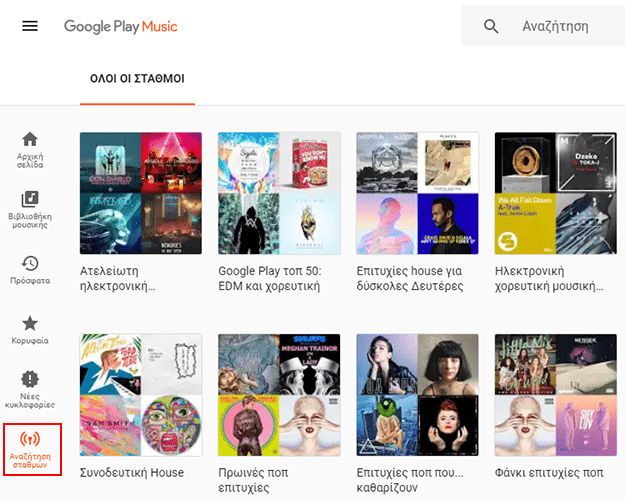
Για εμάς όμως που δεν θέλουμε ούτε να κάνουμε scroll down, αλλά ούτε και να πληκτρολογήσουμε στο πληκτρολόγιο του κινητού μας για να αναζητήσουμε τους σταθμούς μας, υπάρχει και η δυνατότητα φωνητικής αναζήτησης.
Φωνητική αναζήτηση
Μπορούμε να αναζητήσουμε μουσικά κομμάτια με βάση μια λέξη, και να ψάξουμε καλλιτέχνες ή μουσικά κομμάτια απλά προφέροντάς τα. Δεξιά στη γραμμή αναζήτησης του Google Play Music, θα βρούμε το εικονίδιο ενός μικροφώνου.
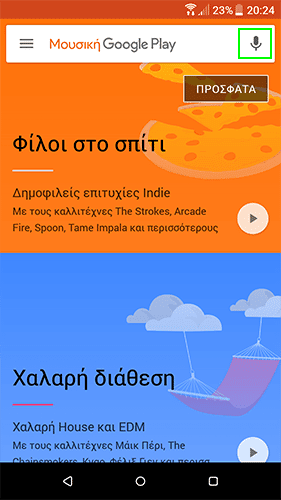
Πατώντας το, μπορούμε να αναζητήσουμε με βάση τη λέξη ή την πρόταση που θα πούμε στο μικρόφωνο του κινητού μας. Αφού πατήσουμε το εικονίδιο του μικροφώνου…
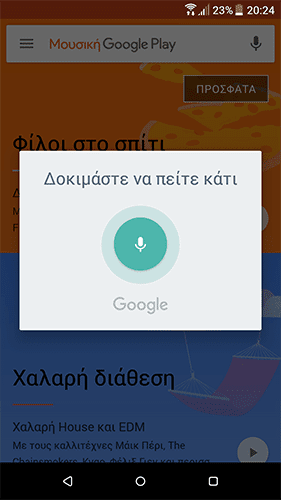
λέμε τη φράση που θέλουμε, και τo Google Play Music ψάχνει για εμάς. Να σημειώσουμε ότι μπορούμε να αναζητήσουμε και με βάση λέξεων-κλειδιών, όπως “γυμναστική” ή “βραδινή έξοδος”. Η φωνητική αναζήτηση λειτουργεί και στα Ελληνικά.
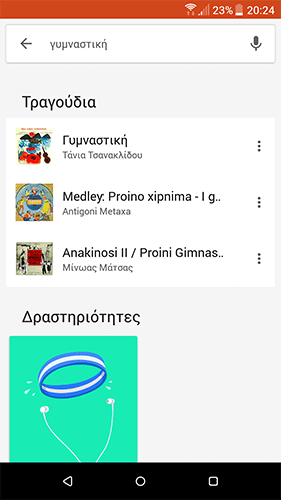
Χρονοδιακόπτης για αυτόματη παύση αναπαραγωγής
Αν είστε από αυτούς που ακούτε μουσική πριν τον ύπνο, και την ώρα που ξυπνάτε καταλαβαίνετε ότι όλο το βράδυ το κινητό σας έπαιζε μουσική, τότε το Google Play Music έχει τη λύση για εσάς. Πηγαίνοντας στις ρυθμίσεις…
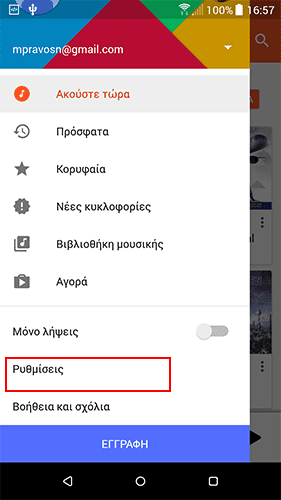
και κάνοντας scroll προς το κάτω μέρος του μενού, πατάμε την επιλογή με όνομα “Χρονόμετρο αδράνειας”.
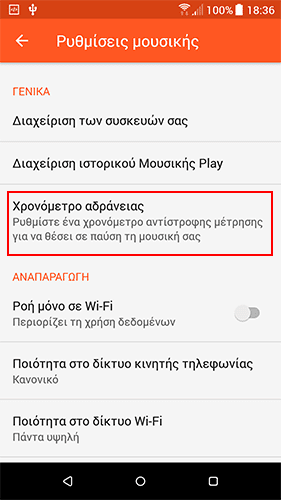
Εκεί, ρυθμίζουμε τον χρονοδιακόπτη, που μετά το πέρας του χρόνου που εμείς επιλέγουμε, κάνει παύση της αναπαραγωγής. Έτσι, το πρωί το κινητό σας θα έχει μπαταρία, και εσείς θα έχετε κάνει πιο ήσυχο ύπνο.
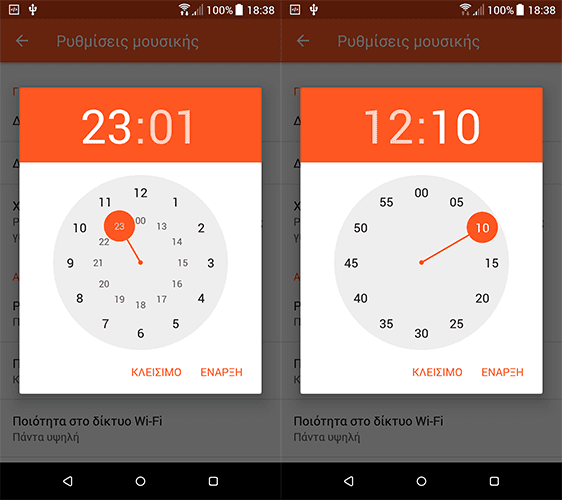
Δείτε τον αναλυτικό μας οδηγό για περισσότερους τρόπους εξοικονόμησης μπαταρίας σε κινητές συσκευές.
Πώς να Έχω Μεγαλύτερη Διάρκεια στη Μπαταρία του ΚινητούΔεν είναι μυστικό ότι πολλές λειτουργίες και εφαρμογές “σκοτώνουν” στην κυριολεξία την μπαταρία του κινητού μας. Τρέχουν συνεχώς στο παρασκήνιο χωρίς να μας ρωτήσουν, ακόμη…
Σας ενδιαφέρουν οι υπηρεσίες του είδους;
Εσείς χρησιμοποιείτε το Google Play Music ή κάνετε χρήση κάποιου άλλου Music Locker;
Σε περίπτωση που δεν χρησιμοποιείτε κάποιο Music Locker, θα χρησιμοποιήσετε τώρα ή θα συνεχίσετε να κάνετε χρήση απλών, συμβατικών music players; Περιμένουμε τις απαντήσεις σας στα σχόλια.